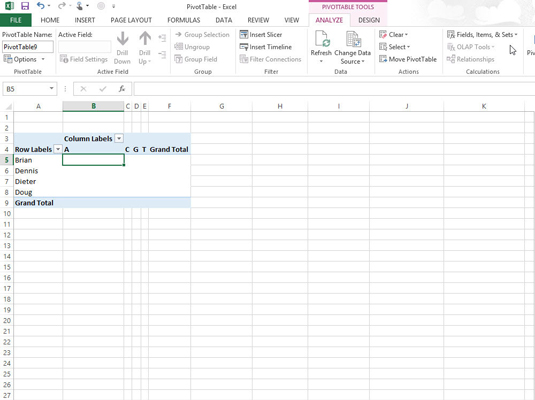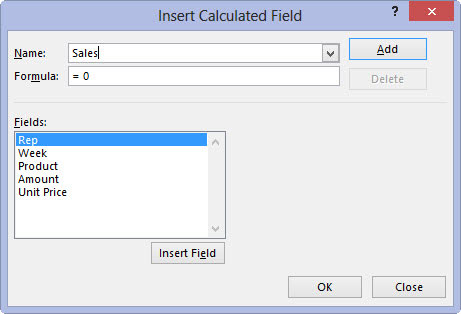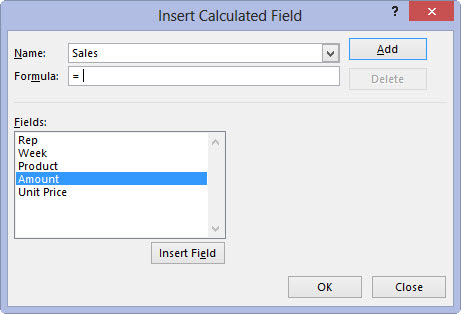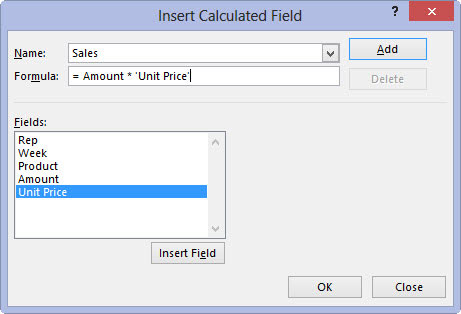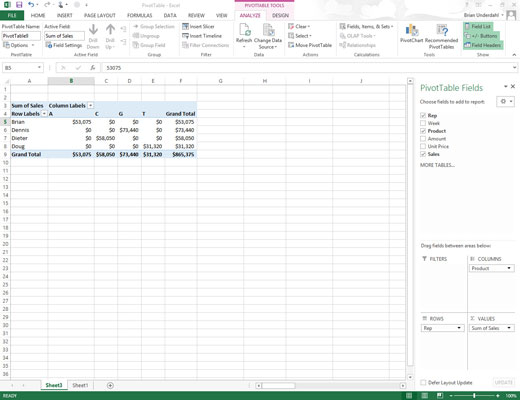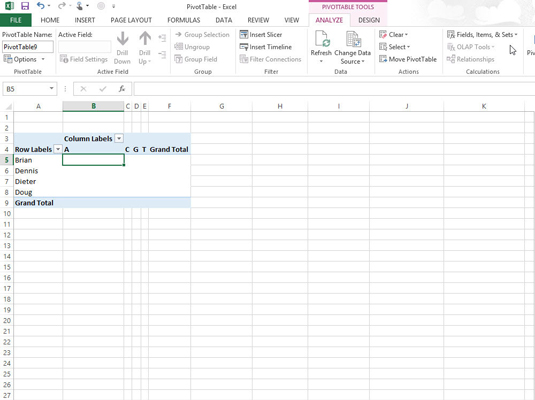
Кликните на било коју од ћелија у заокретној табели, а затим изаберите опцију Израчунато поље са падајуће листе дугмета Поља, ставке и скупови или притисните Алт+ЈТЈФ.
Командно дугме Поља, ставке и скупови налази се у групи Прорачуни на картици Анализа на контекстуалној картици Алати за заокретну табелу.
Екцел отвара дијалог Уметање израчунатог поља.
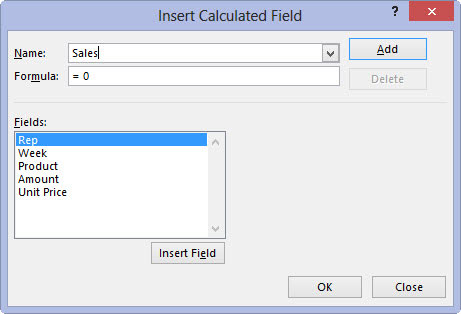
Унесите назив за ново поље у поље за текст Име.
Затим креирате формулу у пољу за текст Формула користећи једно или више постојећих поља приказаних у пољу са листом Поља.
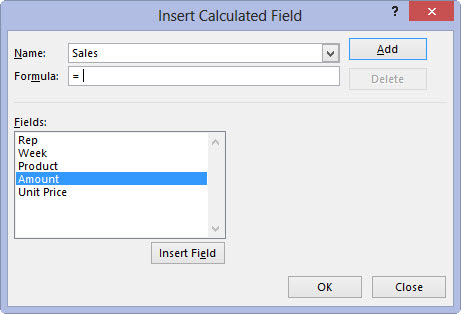
Кликните на оквир за текст Формула, а затим избришите нулу (0) после знака једнакости и поставите тачку уметања одмах иза знака једнакости (=).
Сада сте спремни да унесете формулу која врши прорачун. Да бисте то урадили, уметните нумеричка поља из поља са листом Поља и означите операцију коју треба извршити над њима одговарајућим аритметичким операторима (+, -, * или /).
Кликните на оквир за текст Формула, а затим избришите нулу (0) после знака једнакости и поставите тачку уметања одмах иза знака једнакости (=).
Сада сте спремни да унесете формулу која врши прорачун. Да бисте то урадили, уметните нумеричка поља из поља са листом Поља и означите операцију коју треба извршити над њима одговарајућим аритметичким операторима (+, -, * или /).
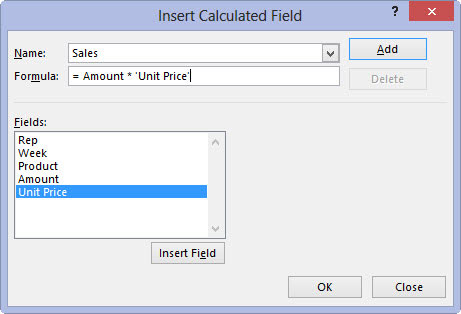
Унесите формулу да бисте извршили израчунавање новог поља у оквир за текст Формула, убацујући сва поља која су вам потребна тако што ћете кликнути на име у пољу са листом Поља, а затим кликнути на дугме Уметни поље.
Када завршите са уносом формуле за израчунато поље, можете додати израчунато поље у окно задатака Поља заокретне табеле тако што ћете кликнути на дугме Додај. Након што кликнете на дугме Додај, оно се мења у засивљено дугме Измени. Ако почнете да уређујете формулу у пољу за текст Формула, дугме Измени постаје активно тако да можете да кликнете на њега да бисте ажурирали дефиницију.
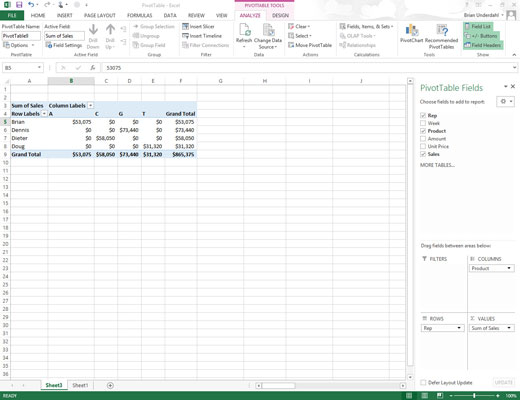
Кликните на ОК у дијалогу Уметање израчунатог поља.
Ова радња затвара оквир за дијалог Уметање израчунатог поља и додаје резиме података у израчунатом пољу у вашу стожерну табелу.
Након што завршите са дефинисањем израчунатог поља за изведену табелу, Екцел аутоматски додаје његово име листи поља у окну задатака Поља заокретне табеле и области ВРЕДНОСТИ и на тај начин додељује израчунато поље као другу ставку података у телу изведене табеле.